银行转账
银行转账模板是系统默认的模板,您可以自行修改当中的内容,并储存为您个性化的收款方式。 以下介绍如何设定银行转账作为收款方式,以及相关的注意事项。
1. 登录帐户并进入主控台,点击设置 > 收款。
点击新增  ,新增收款方式。 从清单上拣选银行转账模板。
,新增收款方式。 从清单上拣选银行转账模板。
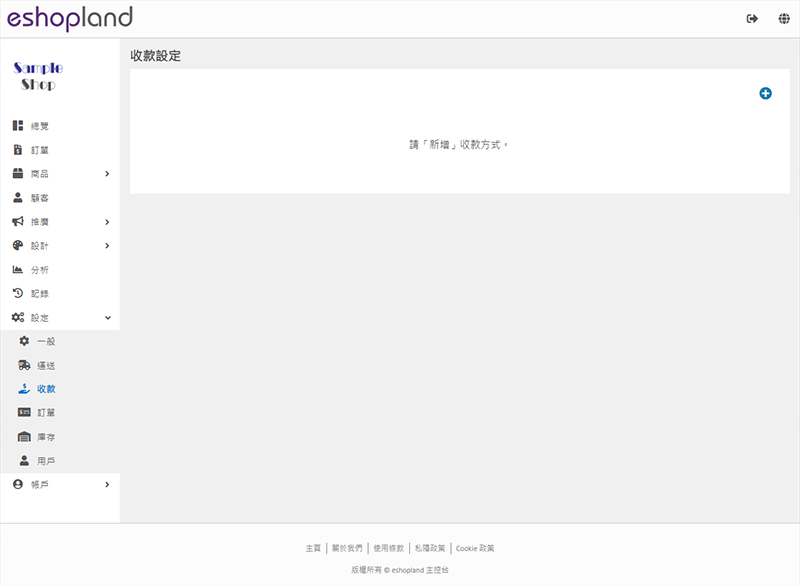
2. 设定银行转账。
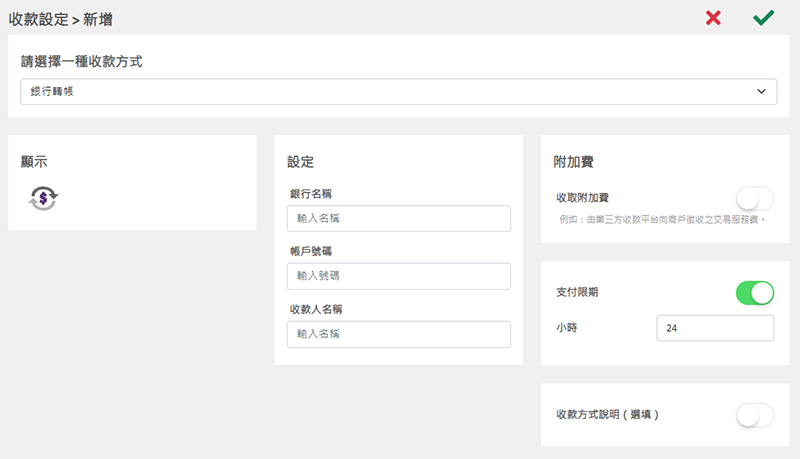
显示 – 银行转账的图标
如果您设定银行转账为收款方式,该图标将显示在网店的页脚位置。
设定 - 收款人的银行资料
可从清单上拣选银行名称,或直接在字段上输入。
输入银行账户号码。
输入收款人名称。
附加费 – 顾客使用银行转账方式付款的附加收费
选择性使用。
可选择设定以固定金额,或以百分比方式收取附加费。
支付限期 – 顾客以银行转账方式付款的期限
选择性使用。
支付限期以小时为单位。
当顾客在支付限期前未完成支付,订单的付款状态会自动转为逾期  。
。
您可以选择取消该订单。
收款方式说明 – 顾客使用银行转账方式付款的注意事项
选择性使用。
您可以选择在此栏输入如支付限期、上传付款记录指南等资料。
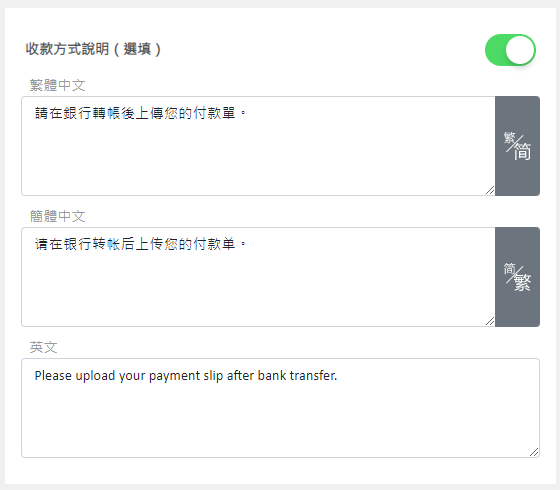
3. 完成更新后,选择取消  或储存
或储存  变更。
变更。
4. 已成功新增收款方式。
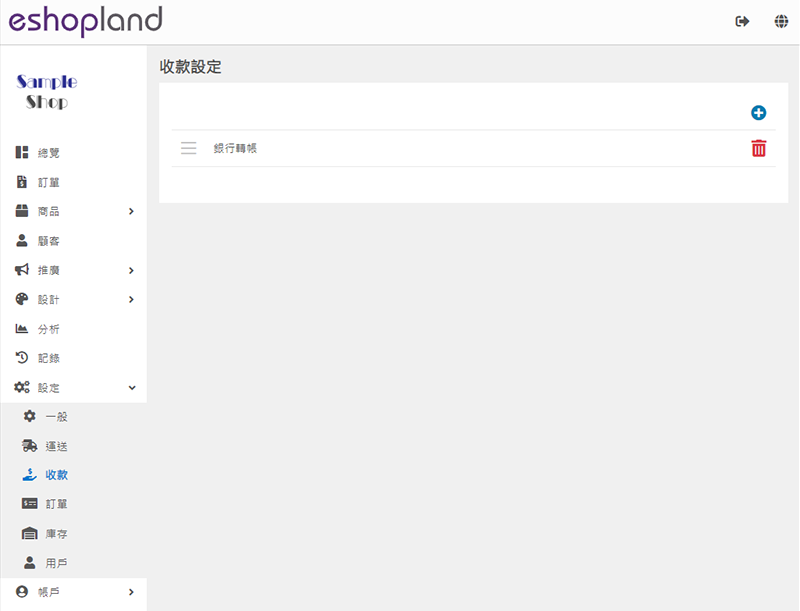
5. 按删除  可移除已新增的收款方式。
可移除已新增的收款方式。
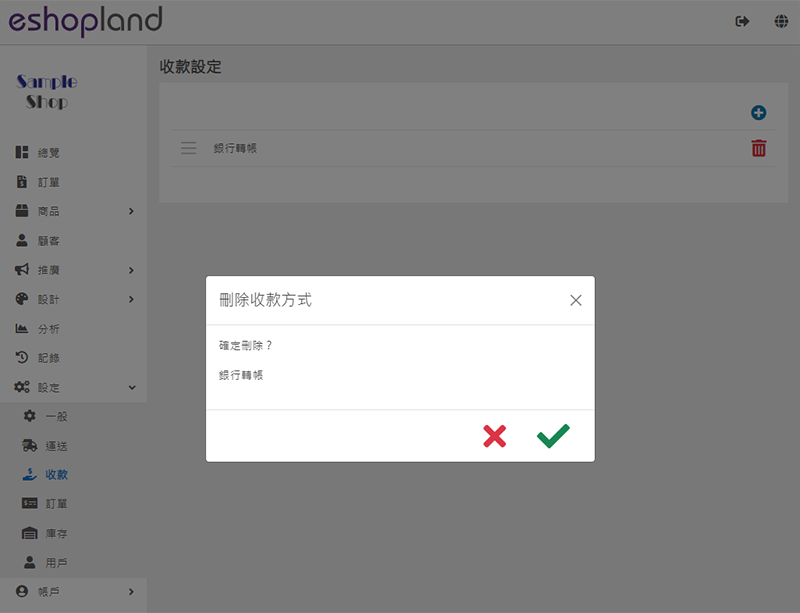
延伸阅读
商品库存设定
为配合商家的不同营运需求,eshopland 网店平台系统支持多种库存设定,包括无限库存、接受缺货订单、库存量、库存临界点、库存不足提醒、缺货提醒及低库存提醒。隐藏数量启用 后可在商品页上隐藏库存数量... [阅读更多]
顾客列表总览
eshopland 电子商务平台系统,设有不同的顾客类别及会员等级。系统会自动将顾客按类别标示,让商家能够更准确地掌握网店的顾客类型,从而更有效地调整您的经营策略。1. 顾客列表前往控制台 > 顾客 ... [阅读更多]
社交媒体连结
eshopland 让您在网店页尾自选加入社交媒体链接图标 (icon),将网店链接到您的社交媒体账户,有助提升网店的宣传及销售效果。1. 启用社交媒体功能进入控制台>设计>偏好,启用社交媒体按钮。... [阅读更多]
会员分级制度总览
使用 eshopland 网店平台系统,商家可以为网店自订会员分级制度的条款,不但能有效吸引新客源,同时能鼓励会员顾客持续消费,以享有特定会员等级专属的推广及优惠。「进阶」计划用户可使用「会员制度」基... [阅读更多]














